win11edge浏览器怎么转换成IE
来源:系统家园
时间:2024-01-21 23:35:27 400浏览 收藏
文章不知道大家是否熟悉?今天我将给大家介绍《win11edge浏览器怎么转换成IE》,这篇文章主要会讲到等等知识点,如果你在看完本篇文章后,有更好的建议或者发现哪里有问题,希望大家都能积极评论指出,谢谢!希望我们能一起加油进步!
由于win11中取消了ie,但是很多朋友不喜欢edge浏览器而是更喜欢ie的兼容性,所以想知道win11edge浏览器怎么转换成IE,其实设置一下ie模式加载即可。
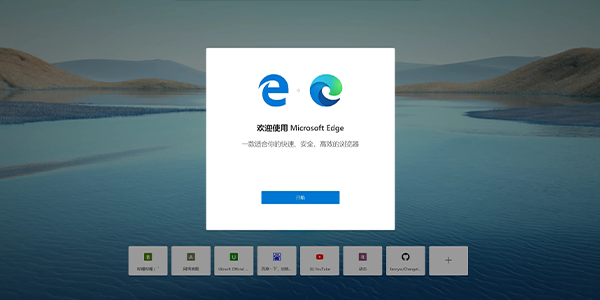
win11edge浏览器怎么转换成IE
1、首先打开edge浏览器,点击右上角“三个点”
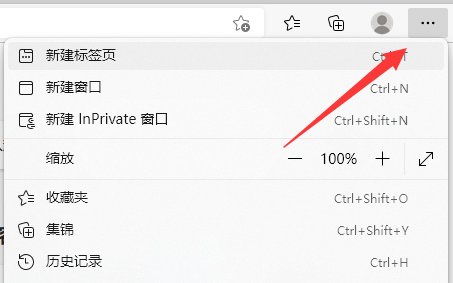
2、接着打开下面的“设置”
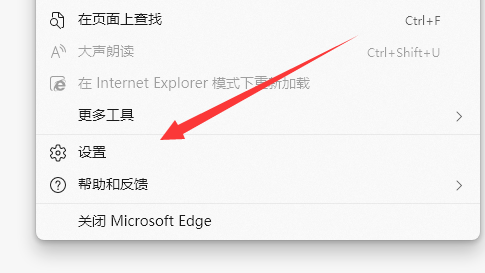
3、然后进入左边“默认浏览器”
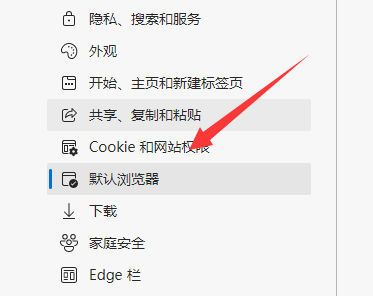
4、随后将允许ie模式设置为“允许”,如图所示。
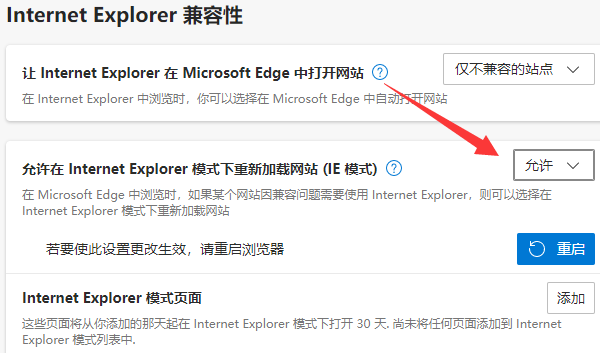
5、设置好之后重启edge,并进入想要的网站再点击“三个点”
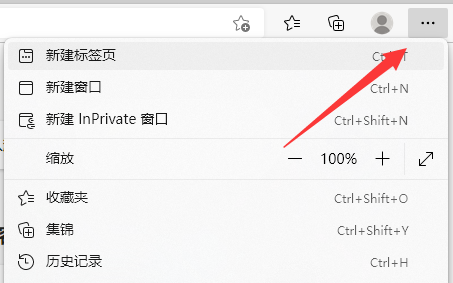
6、最后选择“在ei模式下重新加载”就能换成ie了。
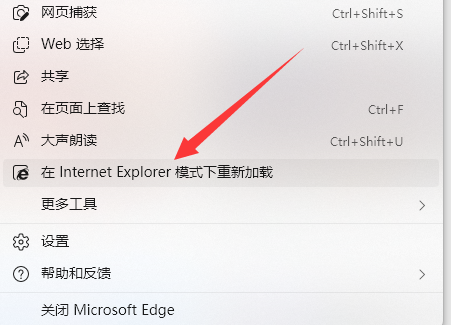
以上就是《win11edge浏览器怎么转换成IE》的详细内容,更多关于Windows,edge,转换的资料请关注golang学习网公众号!
声明:本文转载于:系统家园 如有侵犯,请联系study_golang@163.com删除
相关阅读
更多>
-
501 收藏
-
501 收藏
-
501 收藏
-
501 收藏
-
501 收藏
最新阅读
更多>
-
313 收藏
-
123 收藏
-
247 收藏
-
192 收藏
-
306 收藏
-
293 收藏
-
157 收藏
-
476 收藏
-
213 收藏
-
137 收藏
-
417 收藏
-
426 收藏
课程推荐
更多>
-

- 前端进阶之JavaScript设计模式
- 设计模式是开发人员在软件开发过程中面临一般问题时的解决方案,代表了最佳的实践。本课程的主打内容包括JS常见设计模式以及具体应用场景,打造一站式知识长龙服务,适合有JS基础的同学学习。
- 立即学习 542次学习
-

- GO语言核心编程课程
- 本课程采用真实案例,全面具体可落地,从理论到实践,一步一步将GO核心编程技术、编程思想、底层实现融会贯通,使学习者贴近时代脉搏,做IT互联网时代的弄潮儿。
- 立即学习 511次学习
-

- 简单聊聊mysql8与网络通信
- 如有问题加微信:Le-studyg;在课程中,我们将首先介绍MySQL8的新特性,包括性能优化、安全增强、新数据类型等,帮助学生快速熟悉MySQL8的最新功能。接着,我们将深入解析MySQL的网络通信机制,包括协议、连接管理、数据传输等,让
- 立即学习 498次学习
-

- JavaScript正则表达式基础与实战
- 在任何一门编程语言中,正则表达式,都是一项重要的知识,它提供了高效的字符串匹配与捕获机制,可以极大的简化程序设计。
- 立即学习 487次学习
-

- 从零制作响应式网站—Grid布局
- 本系列教程将展示从零制作一个假想的网络科技公司官网,分为导航,轮播,关于我们,成功案例,服务流程,团队介绍,数据部分,公司动态,底部信息等内容区块。网站整体采用CSSGrid布局,支持响应式,有流畅过渡和展现动画。
- 立即学习 484次学习
